VMware虚拟机Linux配置
Posted hxun
tags:
篇首语:本文由小常识网(cha138.com)小编为大家整理,主要介绍了VMware虚拟机Linux配置相关的知识,希望对你有一定的参考价值。
1.设置时区和时间
打开虚拟机,设置好用户名和密码,就可以进入了。
进入之后,可以先设置时区和时间
在CentOS桌面右上角,点击时间,然后进行设置
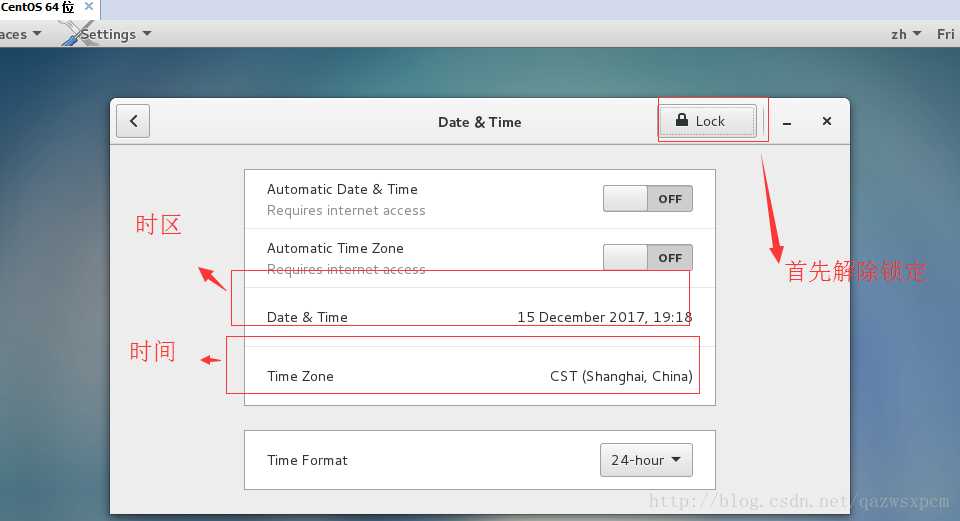
2.添加用户使用root权限
安装虚拟机之后,登录的是自己设置的用户名,但是没有使用root权限。
本来可以在命令前加上 sudo,但是安装的CentOS7缺没有配置,所以我们需要手动配置。
首先切换到root 用户
输入:
su root
然后输入
visudo
找到root ALL=(ALL) ALL位置,
在下面添加一行,将root改成你的用户名,然后退出保存就可以了。
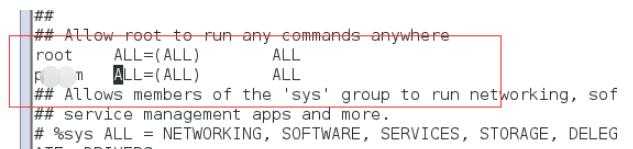
3.更改主机名称
进入linux之后,用户名旁边的就是主机名,默认是使用localhost。平常使用的话倒也不影响,但是如果想做一些学习的话,例如集群的配置,这个主机名就相当不方便,于是便更改这个主机名称。
步骤如下:
输入
vim /etc/sysconfig/network
将localhost.localdomain修改为‘你更改的名称‘
#Create by anaconda NETWORKING=yes HOSTNAME=bogon
然后命令行输入:
hostnamectl set-hostname master
查看:hostname
注:更改主机名称之后输入reboot重启才生效
4. SSH安装
安装新的虚拟机是默认是没有安装SSH的,如果我们想从外部使用xshell等工具连接虚拟机的话,那么SSH就必须安装了
步骤如下:
说明:为了方便,直接使用root账号
首先输入:
rpm -qa|grep -E "openssh"
查看是否已经安装,如果为安装或缺少依赖
那么久重新安装
输入:
yum install openssh*
安装,后面就直接输入y就行了
安装成功后,输入ifconfig查看ip,然后在电脑上使用xshell连接,输入ip和端口,然后输入用户名和密码,查看是否连接成功。
以上是关于VMware虚拟机Linux配置的主要内容,如果未能解决你的问题,请参考以下文章